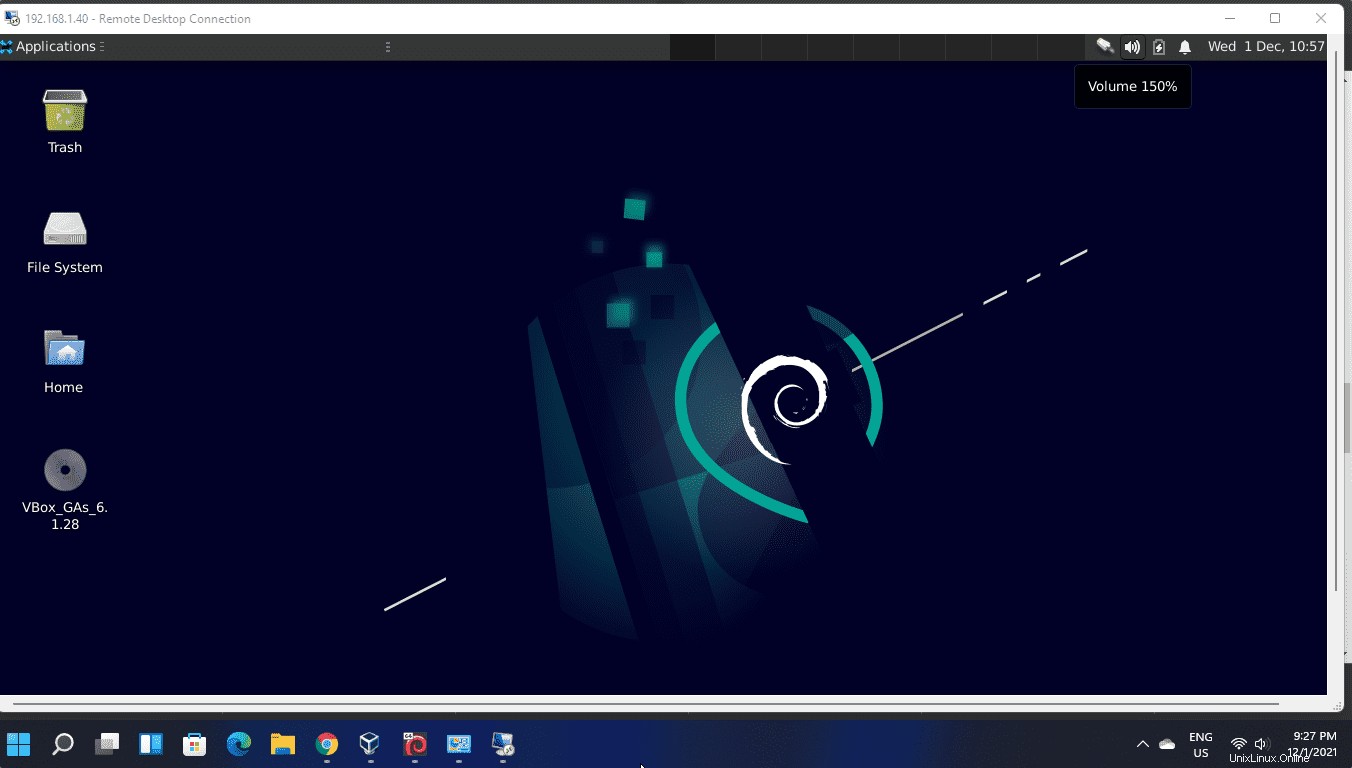Passaggi per installare il server XRDP su Debian 11 Bullseye Linux per accedere alla sua interfaccia utente grafica da Windows 10 o 11 utilizzando Remote Desktop Protocol (RDP).
Per impostazione predefinita, non possiamo accedere al sistema operativo Linux utilizzando RDP su Windows, quindi è necessario installare XRDP sul nostro Debian Linux. Per coloro che non conoscono l'XRDP, è un adattamento open source del protocollo Microsoft RDP. Questo aiuta gli utenti a stabilire l'accesso remoto al PC da un altro PC o laptop.
Come installare Xrdp Server su Debian 11 Bullseye
Aggiorna la cache del repository APT
Esegui il comando di aggiornamento del sistema su Debian 11 Bullseye Linux non solo per aggiornare la cache di sistema ma anche per installare eventuali aggiornamenti di sicurezza, se disponibili.
sudo apt update
Installa XRDP su Debian 11 Bullseye
Non è necessario aggiungere alcun repository aggiuntivo per scaricare e installare XRDP su Debian 11, è già disponibile tramite il repository predefinito del sistema.
sudo apt install xrdp
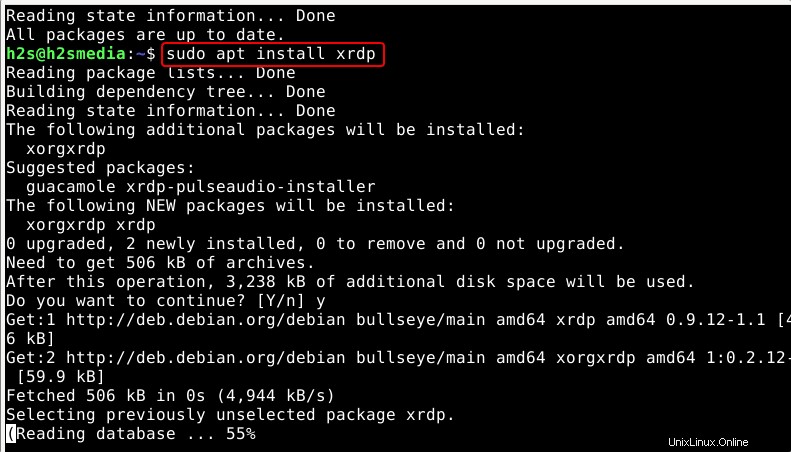
Verifica lo stato del servizio XRDP
Per sapere che il nostro server XRDP installato funziona correttamente come servizio in background, controlla il suo stato.
systemctl status xrdp
Se non è in esecuzione, avvialo:
sudo systemctl enable --now xrdp
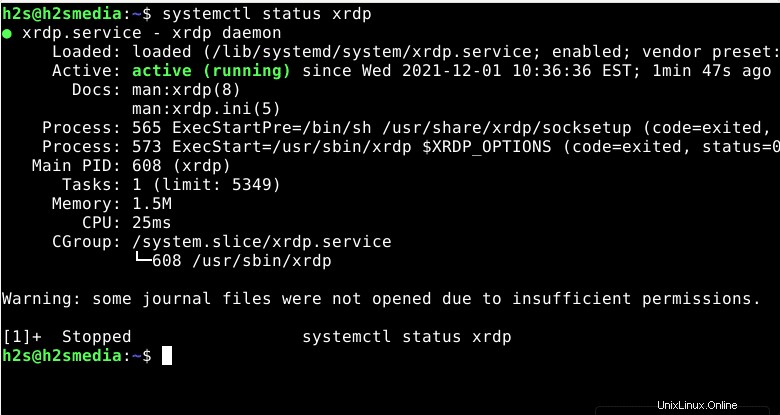
Aggiungi utente XRDP al gruppo SSL-Cert
Dobbiamo aggiungere il nostro XRDP al gruppo SSL-cert per accedervi correttamente, altrimenti mostrerà solo una schermata vuota dopo aver stabilito una connessione desktop remoto.
sudo adduser xrdp ssl-cert
Riavvia il server XRDP
sudo systemctl restart xrdp
Consenti porta nel firewall
Sebbene la porta 3389 venga automaticamente aperta, tuttavia, se hai installato un firewall, esegui il comando dato una volta:
sudo ufw allow 3389
Dopodiché controlla l'indirizzo IP del tuo sistema e annotalo.
ip a
Collega Debian 11 su RDP da Windows 10 o 11
Innanzitutto, disconnetti la sessione corrente di Debian 11 altrimenti non sarai in grado di accedere alla sua interfaccia utente grafica utilizzando la connessione desktop remoto.
Successivamente, vai al sistema Windows 11/10/7 e cerca l'app Desktop remoto per aprirla.
Immettere l'indirizzo IP del server Debian 11 nell'app Desktop remoto.
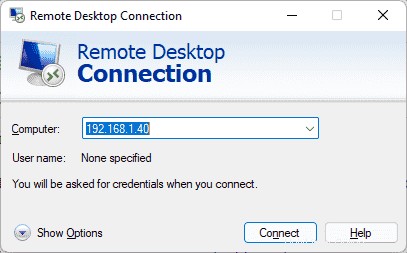
Accetta gli avvisi sui certificati facendo clic sul pulsante SÌ.
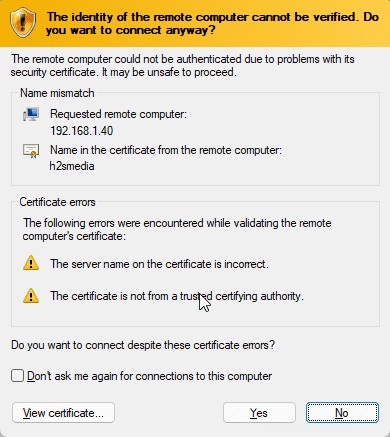
Immettere l'utente Debian informazioni di accesso
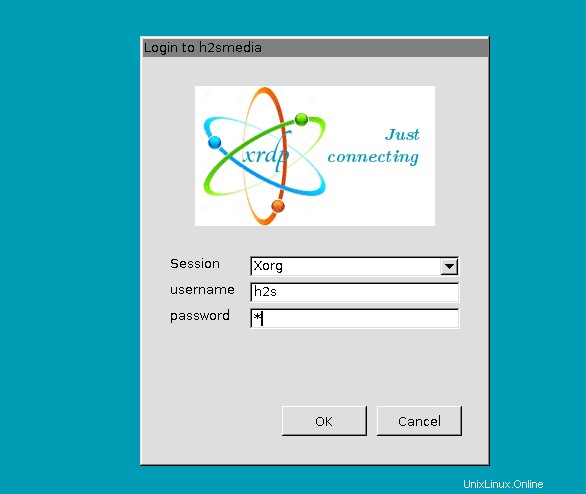
Infine, avrai accesso all'interfaccia utente grafica al tuo Debian 11 Bullseye remoto su Windows tramite una connessione RDP.